Supongamos que tiene una copia escaneada de su libro de texto en formato de imagen y desea convertirla en texto donde pueda editarlo en su editor de texto, ¿cuál es su mejor solución? Usar un software de reconocimiento óptico de caracteres (OCR) es su mejor opción. Sin embargo, la mayoría del software OCR no es barato, y pagar el alto precio por un solo uso puede ser demasiado para nosotros. Por suerte, si eres usuario de Google Drive, ahora puedes hacer uso de su tecnología OCR para convertir imágenes a texto de forma gratuita.
Para comenzar, debe asegurarse de que sus imágenes contengan texto que se pueda convertir en un documento de Word. Puede estar en formato jpg o png. Un archivo PDF también funcionará bien. A continuación, también debe tener una cuenta de Google Drive (su cuenta de Google Drive es la misma que su cuenta de Google).
1. Vaya a Google Drive (https://drive.google.com/) en su navegador. Asegúrate de haber iniciado sesión.
2. Haga clic en el botón «cog» a la derecha. En «Configuración de carga», seleccione la opción «Convertir texto de archivos PDF y de imagen cargados».
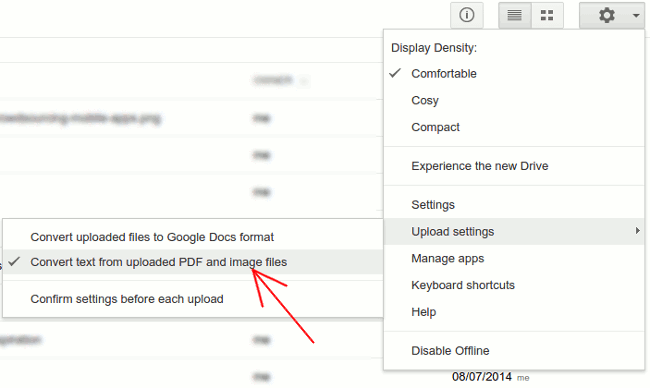
3. A continuación, haga clic en el botón «Cargar» y cargue sus archivos de imagen/PDF. En este caso, subí una captura de pantalla de uno de nuestros artículos (en formato png).
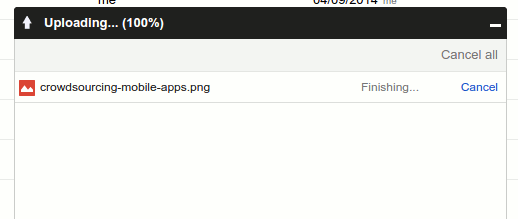
4. Una vez que se complete la carga, Google Drive procesará en segundo plano para convertir las imágenes en un archivo de texto. Una vez hecho esto, debería ver el archivo convertido en su unidad.
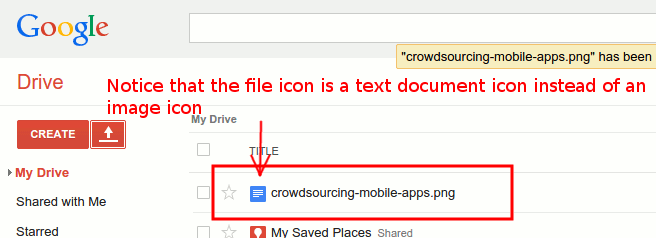
5. Haga clic para abrir el archivo convertido y debería encontrar una copia del archivo de imagen y el texto asociado en el documento.
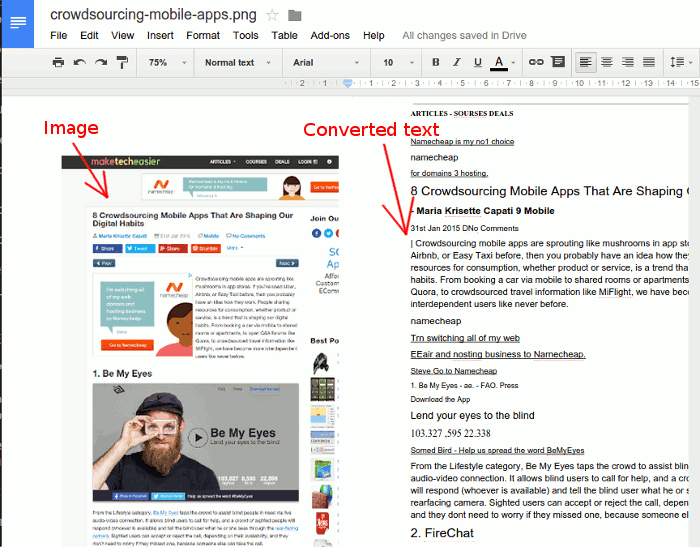
Tenga en cuenta que, según la resolución de la imagen, la fuente del texto y otros factores, es posible que la conversión del texto no sea precisa al cien por cien y que el formato no esté alineado. En la mayoría de los casos, debería poder convertir correctamente una gran parte del texto del archivo de imagen. Además, tenga en cuenta que solo puede cargar un archivo de 2 MB o menos, y solo se convertirán las primeras diez páginas de un archivo PDF. Si tiene un archivo PDF con toneladas de páginas, divídalo en varios archivos antes de cargarlo.
Una vez convertido, tiene la opción de editarlo en Google Drive, o descargarlo en su formato preferido y editarlo en su computadora con su editor de texto favorito.
No olvide desmarcar la opción «Convertir texto de archivos PDF y de imagen cargados» para evitar que futuras cargas se conviertan a formato de texto.
Pruébelo y háganos saber si esto funciona para usted.
